У цьому посібнику я покажу вам, як легко видалити водяний знак з відео за допомогою DaVinci Resolve. DaVinci Resolve є потужним програмним забезпеченням для монтажу, яке надає вам багато можливостей для редагування та оптимізації відеоконтенту. Видалення водяного знаку може бути досить простим або трохи складнішим в залежності від обставин. Я поясню базові кроки та покажу, як працювати з рухомими водяними знаками. Будь ласка, слідкуйте за цим посібником до кінця, оскільки я також надам важливі юридичні зауваження щодо видалення водяних знаків.
Найважливіші відомості
- За допомогою інструмента Paint ви можете ручно перекривати водяні знаки.
- При рухомих водяних знаках важливим кроком є трекінг.
- Дотримуйтесь юридичних рамок при видаленні водяних знаків.
Інструкції крок за кроком
Крок 1: Відкрити DaVinci Resolve
Запустіть DaVinci Resolve та завантажте відео, з якого ви хочете видалити водяний знак. Водаій знак повинен бути видимий в лівому верхньому куті попереднього перегляду.
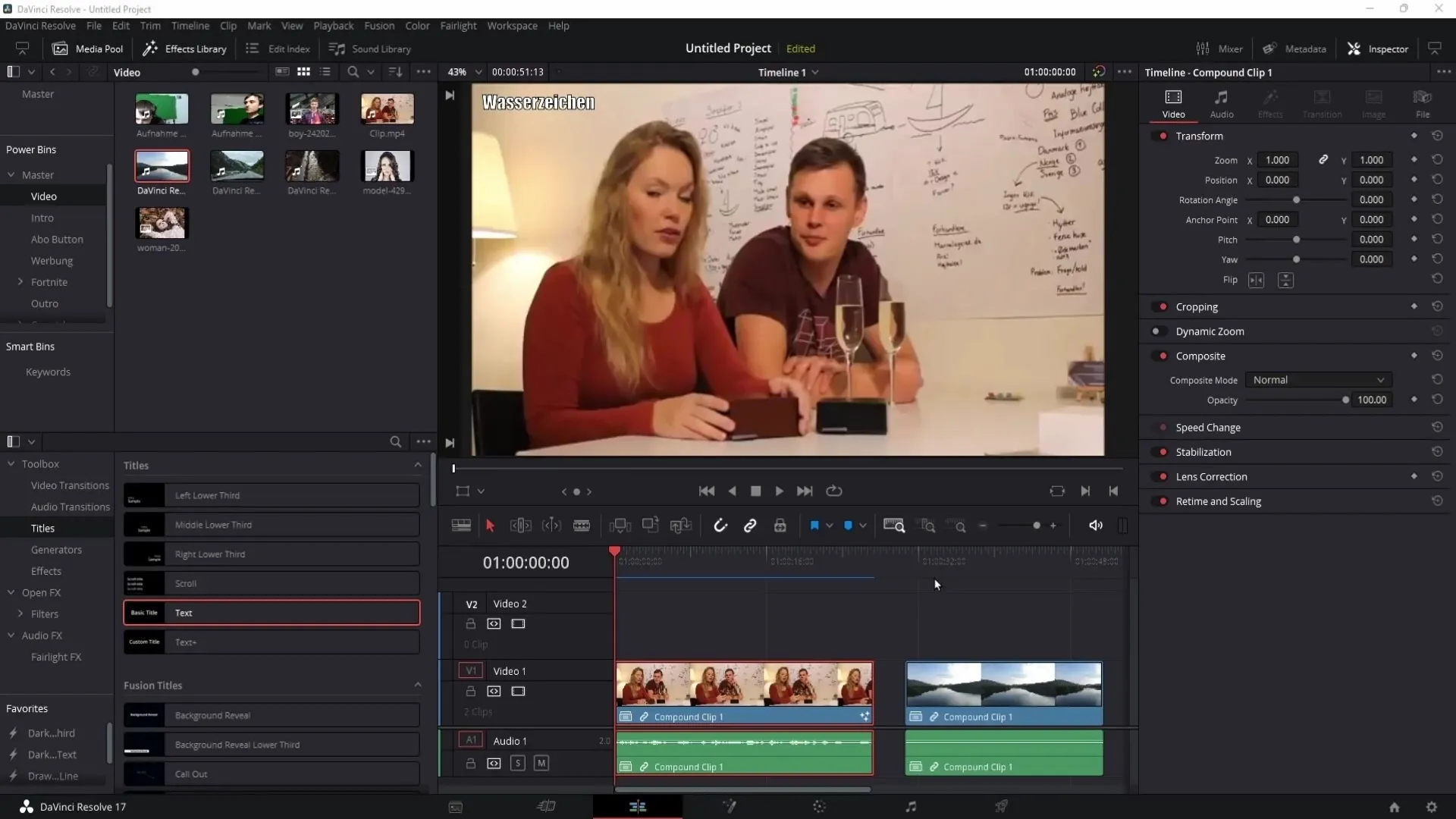
Крок 2: Вибрати інструмент Paint
Клацніть на піктограму зображену як казкова паличка в нижньому рядку, щоб увійти в область „Fusion“. Там клацніть потрібний інструмент малювання, який зазвичай називається „пензликом“. Ви побачите, що інструмент Brush додається між „Media In“ та „Media Out“.
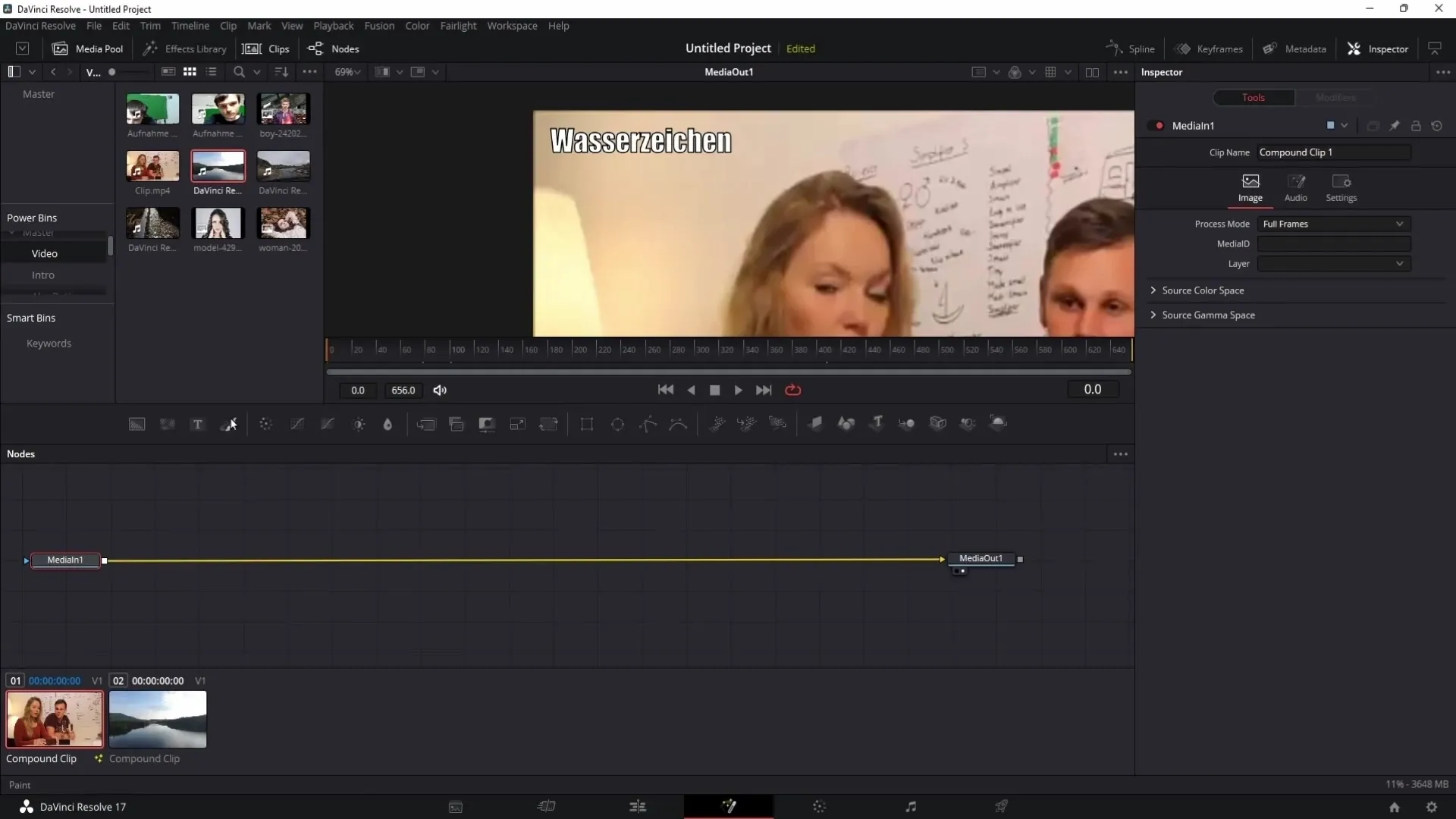
Крок 3: Відкрити Інспектор
У правій частині екрана ви знайдете Інспектор. Якщо ви його не бачите, ви можете відобразити Інспектор, клацнувши на символ Інспектора у верхній частині. Тепер перейдіть до опцій клонування.
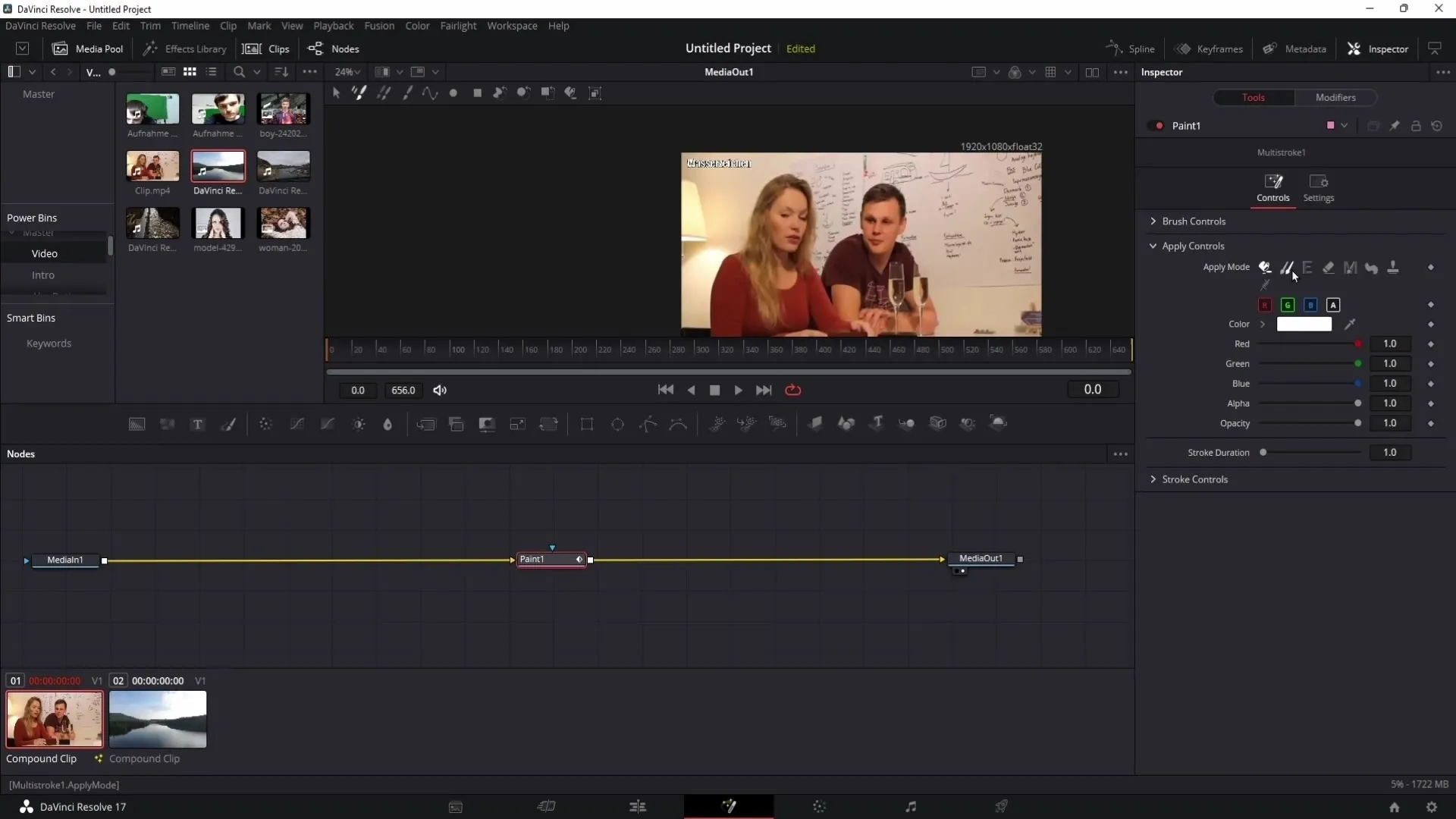
Крок 4: Збільшити розмір попереднього перегляду
Натискаючи клавішу Control, ви можете збільшити масштаб попереднього перегляду. Це допоможе вам краще обробити водяний знак. Натисніть клавішу Alt та виберіть область навколо водяного знаку.
Крок 5: Перетворити водяний знак
За допомогою лівої кнопки миші ви можете перетворювати вибрану область зображення над водяним знаком. Утримуйте клавішу Alt, щоб вибрати області навколо його на які перетворювати водяним знак. Повторюйте цей процес кілька разів, щоб досягнути безшовного переходу.
Крок 6: Налаштування розміру пензля
Якщо потрібно, ви можете налаштувати розмір пензля в розділі Brush Controls, щоб працювати зручніше. Повністю перекрийте водяний знак, виконавши кілька проходжень.
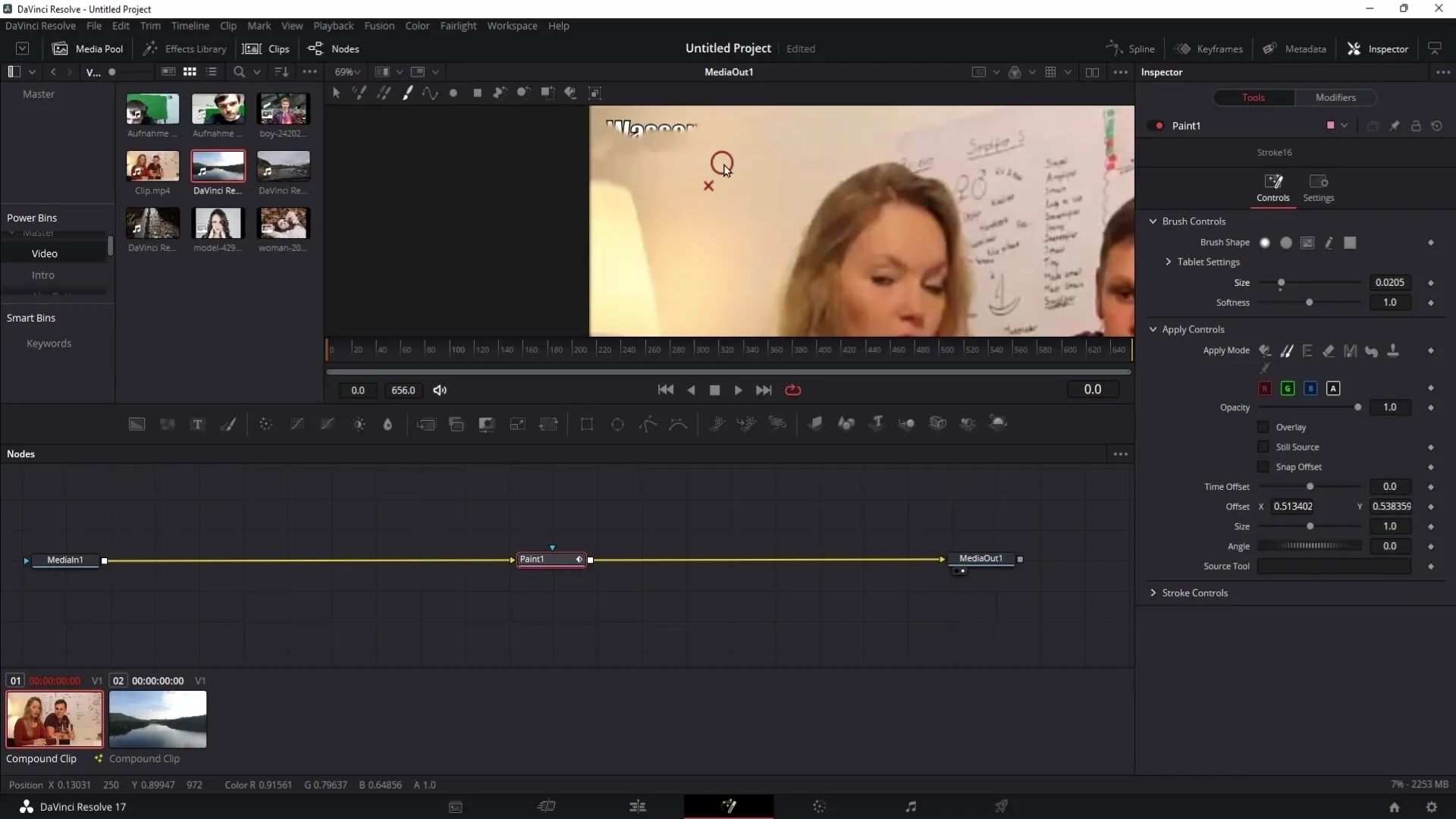
Крок 7: Перевірити відео
Перейдіть до розділу Edit та перевірте, чи не переробили ви деякі області на відео, які змінилися. Особливо, якщо люди рухаються на відео, можливо, ви перенесли небажані області.
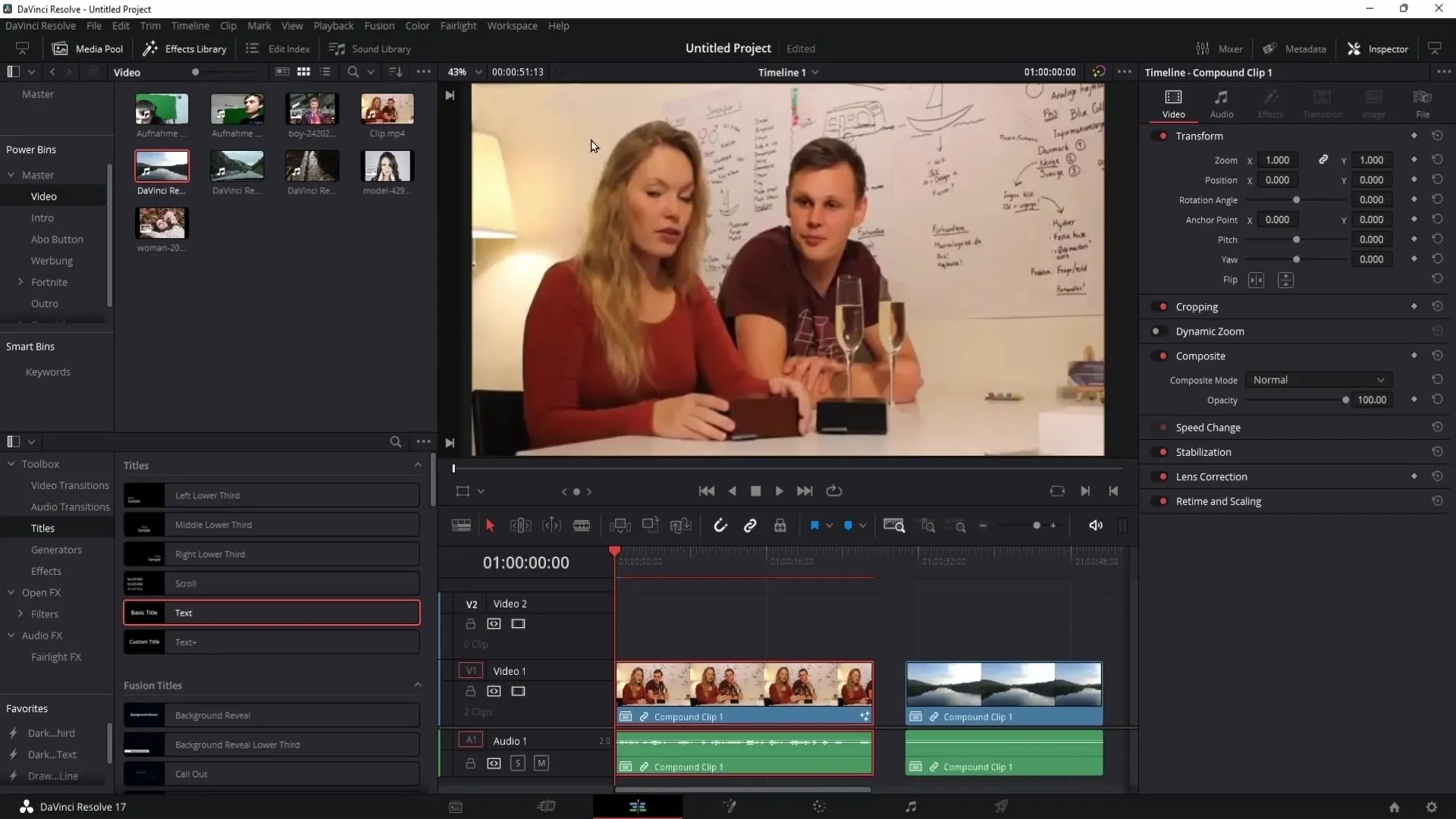
Крок 8: Виправлення помилок
Якщо ви помилились та перетворили рухому область, поверніться до розділу Fusion. Знову виберіть за допомогою клавіші Alt підходящу область, яка не була затронута, та перетворіть її над неправильним місцем.
Крок 9: Трекінг для рухомих водяних знаків
Якщо водяний знак на рухомому фоні, вам потрібно використовувати трекінг. Поверніться до розділу Fusion та використовуйте автоматичний трекер, щоб автоматично відстежити область з водяним знаком.
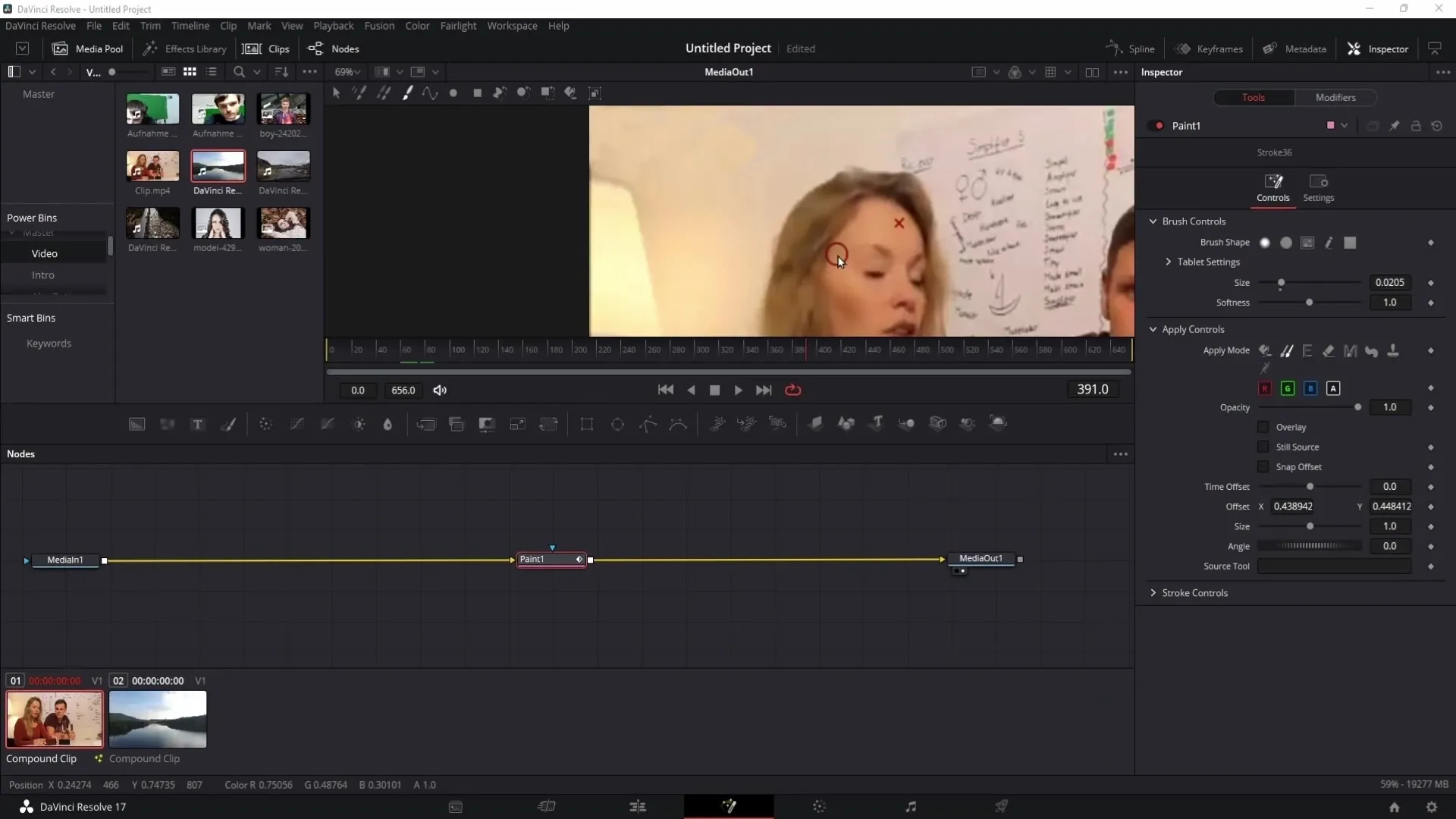
Крок 10: Використання авто-трекера
Клацніть на інструмент вибору та оберіть область навколо водяного знаку. Помістіть цей вибір у окрему групу та перейдіть до „Modify with Tracker Position“, щоб переконатися, що водяний знак правильно відстежується на усій відеозапису.
Крок 11: Налаштування для анімованих зображень
Якщо водяний знак рухається, вам може знадобитися внести кілька налаштувань. Використовуйте, зокрема, функцію "Every Frame", щоб уточнити відслідкування, якщо область веде себе складно.

Крок 12: Видалення об'єктів (Професійна версія)
Якщо ви використовуєте платну версію DaVinci Resolve, ви можете використовувати функцію видалення об'єктів. Клацніть на "Open FX" і знайдіть "Object Removal", щоб повністю прибрати водяний знак.
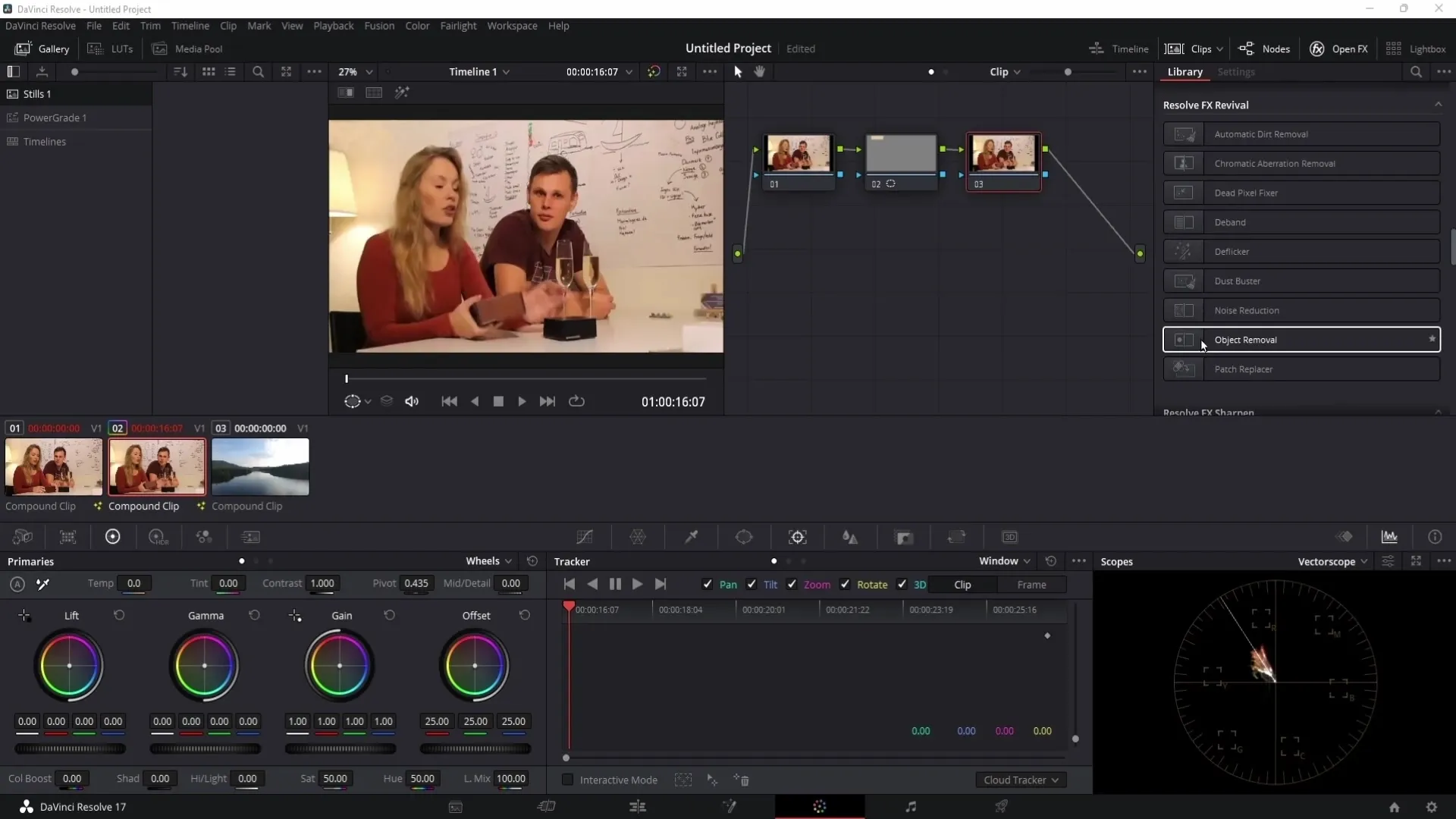
Крок 13: Остання перевірка та правовий аспект
Переконайтеся, що водяний знак був повністю прибраний і що відеоматеріал є якісним. Щодо правового аспекту: Видалення водяного знака дозволено лише для особистого використання. Публікація або комерційне використання цього відео може мати правові наслідки.
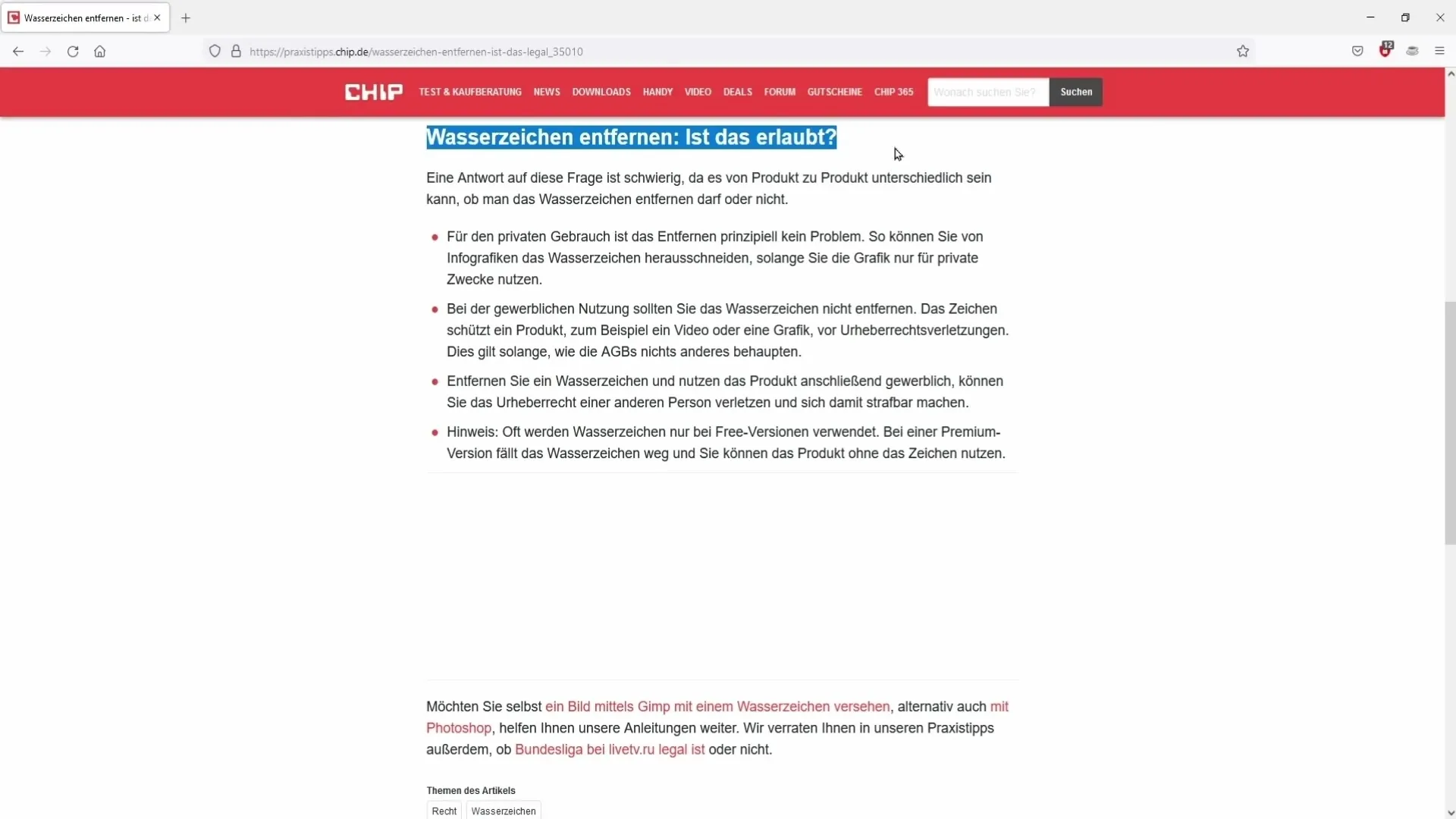
Підсумок
У цьому посібнику ви навчилися, як видалити водяний знак в DaVinci Resolve. Я представив вам функції інструменту для ретуші і показав, як ви можете працювати з анімованими водяними знаками за допомогою трекінгу. Не забудьте дотримуватися правових вимог.
Часто задовольняемі питання
Як можна видалити водяний знак в DaVinci Resolve?Водяний знак можна перекрити інструментом "Paint Tool" або видалити засобом видалення об'єктів у Професійній версії.
Чи можна видалити водяний знак і опублікувати відео?Ні, видалення водяного знака дозволено лише для особистого використання.
Що робити, якщо водяний знак рухається?Вам потрібно використовувати трекінг для правильного видалення водяного знака, що може відрізнятися в залежності від відео.


